Можно ли обновить vista 10. Переход с Windows XP на Windows Vista
Свой ноут (IBM или как сейчас это звучит lenovo sl500) я приобрел более полугода назад. В комплекте с ним имелась возможность юзать 2 лицензионные операционки, а именно windows xp pro и windows vista bussiness. Предустановлена была vista, ее я и решил оставить, хотя особо не являюсь поклонником таковой, но любопытство не позволило мне вернутся к xp. В принципе в последствии я об этом не пожалел, ибо особых глюков, которыми пестрит интернет особо не встречал. Позволю себе заметить, что большинство людей приобретающих ноуты с виндой уже так или иначе заплатили занее ибо в цену ноута так или иначе уже заложена цена операционки из этого следует, что я уже заплатил однажды за нее. Но время не стоит на месте и вот уже на горизонте windows7. Обычно я не юзаю новую операционку до выхода sp1 как минимум а лучше sp2, но положительные отзывы в инете подстегивают апдейтить винду. Как это сделать опишу ниже.
В отличие от пользователей Windows XP, которые вынуждены делать чистую установку Windows 7, предварительно сохранив на внешний носитель свои файлы, владельцы Windows Vista могут по выбору установить Windows 7 либо вчистую, либо поверх имеющейся операционной системы. Обычно пользователи под «обновлением системы» понимают именно второй вариант: некий исполняемый файл переделывает старую ОС в новую без какого-либо дополнительного вмешательства, с сохранением всех старых приложений, настроек и данных.
Если установка Windows 7 поверх Vista пройдёт нормально, то все приложения пользователя будут корректно работать. Тем же способом, без переноса данных на внешний носитель, можно перейти с одной версии операционной системы Windows 7 на другую. Производитель сообщает, что переход от Vista к Windows 7, а также внутри ряда Windows 7, производится легче, чем, например, переход от Windows XP на Vista, так как Vista и Windows 7 сделаны на основе одного движка, что значительно облегчает процесс переноса.
Чистый переход с Windows Vista на Windows 7
Чистый переход с операционной системы Windows Vista на Windows 7 практически идентичен переходу с Windows XP на Windows 7. Пользователь должен запустить утилиту Windows Easy Transfer для резервного копирования настроек и данных на внешний носитель, вчистую установить на компьютер операционную систему Windows 7, после чего восстановить файлы и настройки компьютера, опять же с помощью утилиты Windows Easy Transfer.
Обновление Windows Vista на Windows 7 без потери данных
Обновить операционную систему до Windows 7 без потери данных могут исключительно владельцы Windows Vista или другой версии Windows 7. При таком обновлении пользователь запускает программу-установщика Windows 7 с установочного DVD-диска под Vista. Если всё будет нормально, то через час после начала обновления пользователь получит в своё распоряжение копию Windows 7 со всеми персональными данными, настройками и работоспособными приложениями.
Несколько замечаний по поводу этого способа установки. Во-первых, не забудьте обратить внимание на Compatibility Report, отчёт о совместимости, который возникнет во время установки. В идеале до установки Windows 7 надо скачать и запустить Windows 7 Update Advisor, который позволит узнать, отвечает ли Ваша система аппаратным требованиям Windows 7, а также сообщит, какие аппаратные устройства и программные приложения могут быть несовместимы.
Во-вторых, несмотря на то, что установка Windows 7 поверх Vista работает намного лучше, чем аналогичная установка Vista поверх XP, всё ещё есть ряд критических замечаний. Аналитик Пол Таррот (Paul Thurrott), когда-то работавший в Microsoft, а сейчас освещающий её деятельность на собственном сайте, сообщает, что ему пока ни разу не удалось установить Windows 7 RC поверх Vista без каких-либо проблем. Некоторые проблемы были небольшими, например, глюки браузера Mozilla Firefox, автоматически перенесённого из одной ОС в другую, другие проблемы были более серьёзными, как, например, таинственное исчезновение оптического привода после обновления ОС на ноутбуке ThinkPad.
В-третьих, Вы, вероятно, удивитесь тому, что процесс установки Windows 7 поверх Windows Vista во многом совпадает с чистой установкой Windows 7. С точки зрения пользователя самой большой разницей является время, затраченное на установку: на относительно старом компьютере с большим количеством файлов, программ и настроек установка Windows 7 поверх старой ОС может продолжаться от 2 до 6 часов. Это удивительно долго.
Ещё не страшно? Давайте рассмотрим процесс подробнее.
Под операционной системой Windows Vista вставьте в привод Windows 7 Setup DVD и в диалоге AutoPlay выберите Run.
Выберите Install Now.

Первый пункт позволяет получить через интернет последние обновления.

Принятие EULA (End User License Agreement, лицензионного соглашения конечного пользователя).
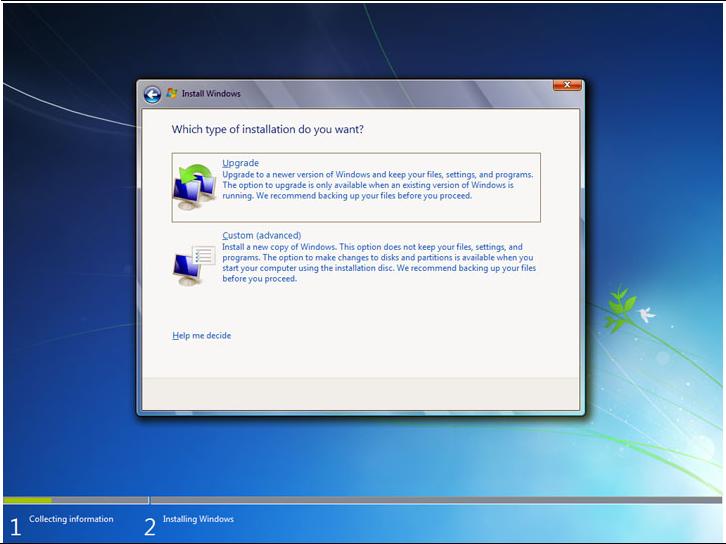
Здесь выберите тип установки «Upgrade».
Начиная с этого момента встроенный Windows 7 Upgrade Advisor скрытно от пользователя проверяет, удовлетворяет ли аппаратная часть компьютера системным требованиям Windows 7, и совместимо ли Ваше аппаратное и программное обеспечение с новой ОС. На этом этапе у программы установки может возникнуть множество проблем, некоторые из которых способны вызвать прерывание процесса установки. Некоторые проблемы незначительны. Например, при обновлении с Windows Vista Ultimate Вы получите уведомление, что утилиты Windows Vista Ultimate Extras не будут доступны после обновления.


Вы получите уведомления, если какие-либо уже установленные программы не совместимы с Windows 7. Некоторые приложения после обновления ОС рекомендуется переустановить для обеспечения наилучшей совместимости. Возможны и более серьёзные проблемы. Если Vista ждёт перезагрузки, связанной с Windows Update, то программа установки Windows 7 остановится и потребует перезагрузить компьютер перед новой попыткой установки новой ОС.
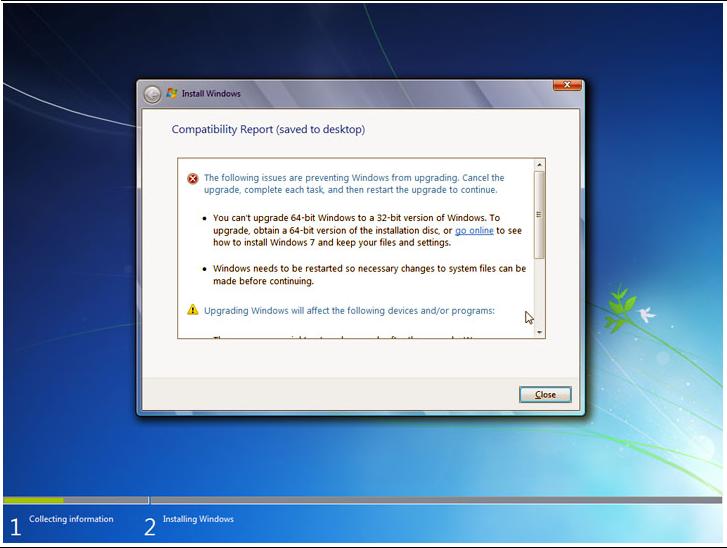
После того, как компьютер благополучно прошёл проверку совместимости, появится обычное окно Install Windows. Оно будет работать практически так же, как при чистой установке, за одним исключением: кроме «Copying Windows files», «Gathering files, settings, and programs», «Expanding Windows files» и «Installing features and updates» появится шаг «Transferring files, settings, and programs», который может выполняться несколько часов, если на компьютере очень много данных и программ. Из-за этого пункта невозможно предсказать, сколько времени понадобится для установки Windows 7.


В процессе установки компьютер будет несколько раз перезагружаться. После того, как она наконец-то завершится, появится сокращённый вариант задач, которые выполняются после чистой установки. Вам надо будет ввести ключ активации (это не обязательно), настроить автоматическое обновление, посмотреть настройки даты и времени (в отличие от чистой установки, эти настройки должны были остаться верными), настроить сеть и установить общие ресурсы.



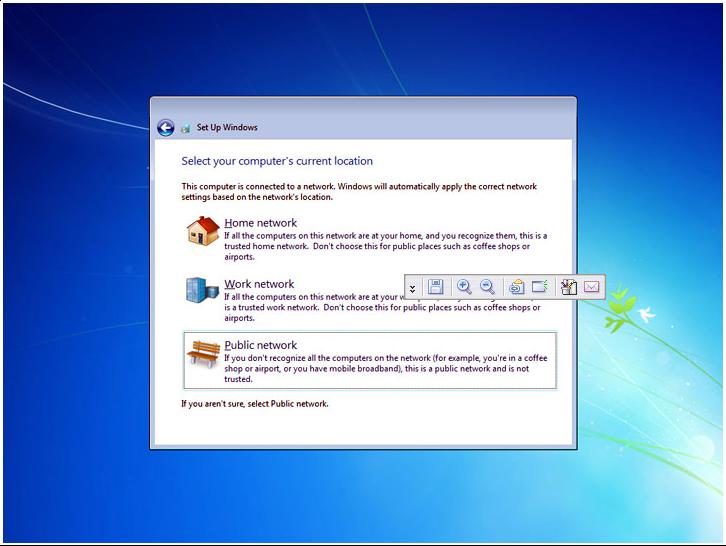

Когда всё это будет сделано, программа установки подготовит Ваш рабочий стол под Windows 7.
Результат зависит от первоначальной конфигурации системы. Windows 7 сохранит некоторые параметры, например, настройки Sidebar и Ваше прошлое изображение при загрузке ОС. Но другие параметры исчезнут. В частности, фоновый рисунок рабочего стола будет заменён на обои Windows 7, а стартовое меню будет сброшено. Все иконки быстрого запуска пропадут, а вместо них появятся иконки приложений, предлагаемых Microsoft, в том числе Windows Explorer и Windows Media Player.
Если у Вас есть подключение к интернету, то Windows 7, скорее всего, скачает и установит ряд обновлений. При запуске Windows Update Вы увидите список обновлений, которые можно установить только вручную. Возможно, для установки всех необходимых обновлений Вам придётся несколько раз перезагрузить компьютер и проверить список доступных обновлений.
После всех этих действий проверьте, как определились устройства (Диспетчер устройств в стартовом меню), и поочерёдно запускайте приложения, проверяя, не возникло ли каких-то серьёзных проблем. Некоторые приложения требуется переустановить, чтобы они начали корректно работать под Windows 7.
Теперь все таки вернемся к лицензированию.
Некоторое время спустя различные сайты в интернете стали пестрить статьями типа: «Microsoft предоставит возможность обновить windows vista до windows 7 БЕСПЛАТНО». За последние годы у меня сложилось впечатление, что Microsoft вообще ичего не делает бесплатно. По этому обратимся к первоисточнику:
 Старина Стив сказал следующее:
Старина Стив сказал следующее:
возможность бесплатного апдейта будет предоставлена пользователям, купившим персональные компьютеры с Windows Vista в период с 1 июля этого года до 31 января следующего. Цель инициативы - стимулировать продажи программного и аппаратного обеспечения в условиях общемирового финансового кризиса и снижения покупательского спроса.
Бесплатная программа Windows 7 Upgrade Program распространится только на версии Windows Vista Home Premium, Business и Ultimate. Редакции Windows Vista Home Basic и Starter Edition обновить до Windows 7 можно будет только за деньги.
На прошлой неделе встретившись с одним из представителей партнеров microsoft я все таки еще раз уточнил данную информацию, на что получил ответ: «По любому необходим новый ключ для регистрации windows 7. Мой ключ от vista не подойдет. Необходимо либо искать купон, потом апдейтить, либо доплачивать и апдейтить». Эти слова не обрадовали меня, как пользователя уже единожды заплатившено за винду при приобретении ноута. По этому мгновенно закралась мысль вернуться в далекое прошлое и снова начать использовать или триальные ключи или ключи выложенные на безграничных просторах интернета. На мой взгляд данная корпоративная политика будет только способствовать процветанию пиратского софта в нашей стране.
И еще несколько строк для информации:
Дата 22 октября отмечена красным у всех, кто в нетерпении ожидает начала официальных продаж Windows 7. Многие настроены практично – не покупать полную версию ОС, а лишь обновить установленную на ПК систему. Microsoft решила помочь этой категории пользователей, выпустив официальную таблицу с информацией о возможности обновления для различных редакций операционных систем Windows Vista.

Итак, о чем же говорит таблица? Информация просто «воодушевляет». Только те ячейки на пересечении строк и столбцов соответствующих версий Windows Vista и Windows 7, которые окрашены зеленым и содержат текст «In-Place Upgrade», говорят о возможности обновления в виде безболезненного перехода. Иными словами, нетронутыми останутся все пользовательские файлы, настройки и программы. Синих клеток намного больше, как и разочарования ими привнесенного (к слову, целесообразность включения в список Windows Vista Starter более чем сомнительна). Они свидетельствуют, что все без исключения обладатели установленных на своих ПК 32-битных редакций Windows Vista будут иметь возможность обновить их только до таких же 32-битных версий Windows 7. Аналогичное правило касается 64-битных систем. Безрадостным исключением являются Windows Vista Home Basic и Home Premium, для которых опция обновления до Windows 7 Professional вовсе отсутствует – только Windows 7 Home Premium и Ultimate (хотя выход есть: обновить ОС с Vista Home до Windows 7 Home Premium, затем с помощью Windows Anytime Upgrade перейти уже к Professional).

Остальным клиентам софтверного гиганта, включая обладателей Windows XP, предстоит рутинная и долгая процедура полноценной установки на системный раздел диска новой ОС, которой будет предшествовать резервирование на дополнительный раздел или другой диск всех пользовательских файлов; форматирование раздела; возвращение файлов обратно; установка заново всех программ и соответствующая их настройка. Microsoft, по некоторой информации, намерена выпустить программу «Easy Transfer» («Простой перенос»), которая должна помочь в этом процессе, но касается ее функциональность лишь персональных настроек, приложения по-прежнему потребуют инсталляцию с нуля.
Первые пользователи, оценившие достоинства Windows Vista, говорят, что она готова смести со своего пути любую операционную систему. Сложно возразить, но с 30 января переход на Windows Vista становится лишь делом времени. Вот и пришло время узнать, как можно безболезненно мигрировать на новую ОС.
В течение ближайшей пары лет Windows Vista займет лидирующие позиции на рынке ОС, постепенно вытеснив Windows XP, которая в свое время так же вытеснила Windows 98 и Windows Me.
Новые компьютеры будут поставляться исключительно с установленной Windows Vista и большинство пользователей, покупающие новый компьютер, получат бесплатную или специальную версию новой Windows. Если вы - пользователь компьютера, то вам наверняка понравится Windows Vista, и рано или поздно вам придется мигрировать.
Ученые мужи настоятельно рекомендуют выполнять чистую установку Windows Vista, а также, если есть такая возможность, то и приобрести под Windows Vista новый компьютер, чтобы увидеть всю мощь новой операционной системы. Да, это здорово, но в некоторых случаях может потребоваться обновить имеющуюся Windows XP или Windows 2000. Если ваш компьютер отвечает, а еще лучше – превосходит минимальные системные требования Windows Vista и вы заинтересованы в обновлении своей текущей ОС, быть может, вам помогут наши советы.
Можете ли вы мигрировать на Windows Vista?
Перво-наперво нам понадобится копия Windows Vista. Идем в магазин и покупаем. Сразу же оговоримся, что обновление - процесс более сложный и длительный.
Сможете ли вы выполнить обновление целиком и полностью зависит от того, какая версия Windows имеется и от того, какую версию Windows Vista вы выбрали. Вы сможете выполнить обновление только с определенной версии Windows XP на конкретную версию Windows Vista. Вы абсолютно точно не сможете обновить любую раннюю версию Windows, включая Windows 9x/Me и Windows 2000, до Windows Vista без выполнения чистой установки.
Нижеприведенная таблица покажет, с какой версии Windows XP и до которой версии Windows Vista можно выполнить обновление:
Таким образом, вы можете обновить Windows XP Home до любой версии Vista; любую версию Windows XP можно обновить до Windows Vista Ultimate. Нельзя обновить XP Professional или Tablet PC до любой из Home-версий, как и ельзя обновить XP Media Center до Home Basic или Business.
Windows 2000 и Windows XP x64 вообще не могут быть обновлены.
Обратите внимание, что даже в случае если вы не сможете выполнить обновление, вы имеете полное право купить upgrade-версию Windows Vista, конечно же, при условии, что у вас установлена любая из версий XP или Windows 2000.
Что нового в инсталляторе Windows Vista?
На самом деле, он в корне отличается от тех, что мы видели в предыдущих версиях Windows. Он более быстр, более модульный, он заметно упрощает обновление ОС в ходе установки и он абсолютно свободен от пережитков времени - от DOS.
Неважно, какую версию Windows Vista вы предпочтете, вы получите такой же DVD, что и остальные. Другими словами, если вы приобретете Home Basic, ваш DVD будет идентичен соседскому с Ultimate. Хитрость кроется в ключе: лицензионный ключ Windows Vista - эта длинная последовательность цифр и букв, вводимая перед началом установки, и определяет, какая версия может быть установлена на ваш компьютер.
Это заметно упрощает обновление одной версии Windows Vista на более функциональную. Не нужно сново идти в магазин и покупать новый диск; можно оплатить обновление через Интернет, получить новый ключ и перейти, к примеру, от Home на Ultimate без особых затруднений.
Архитектура инсталлятора Windows Vista: image-based обновление
Когда вы совершаете установку Windows Vista, процесс выглядит очень похожим на процедуру установки XP. На самом деле, если не обращать внимание на знакомый интерфейс, можно увидеть множество отличий. Windows Vista не распаковывает отдельные файлы - на DVD содержится загрузочный образ Windows Vista, который переноситься на жесткий диск компьютера.
Инсталлятор Windows Vista сканирует установленную XP и после этого делает копии важной информации. В отличие от процесса обновления XP, инсталлятор Windows Vista не объединяет XP и Vista.
После того, как скопирована вся важная информация (включая приложения), текущая версия XP удаляется. В результате, мы получаем лучшее от обеих версий Windows - приложения и нужные данные от XP и (относительно) чистую установку Vista. Проблем с DLL-библиотеками больше не будет. После того, как образ перенесен на жесткий диск компьютера, Windows Vista проверит систему и сконфигурирует установку соответствующим образом.
Упрощен не только процесс обновления с Windows XP, но и обновления до иных Windows Vista SKU, (к примеру, от Home Basic к Home Premium). Более того, Microsoft обещает, что таким же образом упроститься процесс обновления новых версий ОС семейства Windows Vista (читаем сервис-паков).
За такую возможность следует поблагодарить разработчиков компании и так называемые манифесты компонентов (прим. component manifests). Манифесты представляют собой скрипты, написанные на XML, которые описывают процесс, каким образом инсталлятор Windows должен выполнять обновление информации. Традиционно процедура установки лежала на плечах команды разработчиков инсталлятора. Поэтому при добавлении/удалении функций из Windows, команде приходилось корректировать инсталлятор.
Windows Vista разбита на компоненты вплоть до инсталлятора и команда разработчиков, ответственная за процесс инсталляции ОС, может писать XML-манифесты для выполнения миграции информации. Многокомпонентный инсталлятор может при необходимости содержать обращения к коду для выполнения более комплексных задач по миграции данных, если простые скрипты не помогают.
Все вышесказанное означает, что инсталлятор Windows Vista гораздо грамотнее обращается с миграцией информации, чем Windows XP, когда пользователь выполнял обновление с Windows 9x или Me. В будущем любой компонент Windows Vista должен стать легко обновляемым, при этом сохраняя надежность.
Подготовка к обновлению
Перед тем, как перейти к процедуре обновления старой версии Windows на новую Windows Vista, стоит хорошенько подготовиться. Необходимо выполнить резервное копирование важной информации, а также упростить процедуру обновления во избежание непредвиденных ситуаций.
- 1.
Сохраните важную информацию
Данный этап не опционален, а ОБЯЗАТЕЛЕН К ВЫПОЛНЕНИЮ. Настоятельно рекомендуем выполнить резервное копировании информации и перед тем, как продолжить, проверьте, что все, что нужно, сохранено. Vista - очень новая ОС, которая хоть и подверглась крупнейшему в истории бета-тестированию, таит в себе много "сюрпризов". Обновление ОС - это не игрушка, это потенциально может уничтожить все данные на жестком диске;
Воспользуйтесь своей любимой программой для резервного копирования данных и постарайтесь сохранить все, что только можно. Нет необходимости создавать образ системы - хотя это не такая уж плохая идея – так как можно отдельно сохранить документы, фотографии, музыку, сохраненные игры, домашнее видео и т.д.
Создание образа всей системы целиком целесообразно, если у вас имеется внешний жесткий диск или место на сетевом диске. Если вдруг возникнут непредвиденные проблемы, вы сможете восстановить всю информацию. Если же вы сохраните только важную информацию, вам придется заново переустанавливать ОС, приложения, драйвера и т.д. На это может потребоваться и день и два.
2. Очистите систему от ненужного
Следующий шаг – избавляемся от всего ненужного. Удаляем ненужные приложения, которые просто захламляют место на диске. Запускаем Disk Cleanup/Очистка диска и удаляем все временные файлы, cookies и т.п. Проверьте, что вся необходимая информация сохранена на медиа-носителях и удалите дубликат с жесткого диска. Если раньше вы не уделяли особого внимания чистке диске, то время пришло.
3. Удалите антивирусное ПО
Некоторые антивирусные приложения могут помешать установке ОС. Даже если вы абсолютно уверены в том, что ваше антивирусное ПО совместимо с Windows Vista, удаляйте его или, по крайней мере, отключайте перед тем, как продолжить. Если вы слышали о несовместимости приложения с новой ОС, не сомневайтесь – оно вам больше не понадобиться. Используйте приложение других разработчиков, но после того, как установите Windows Vista.
4. Дефрагментирование жестких дисков
Даже если вы не верите в целебные свойства регулярной дефрагментации, данную процедуру все же лучше сделать перед началом обновления. После чистки, которую мы учинили, появится много фрагментированных файлов. Подготовим красный ковер для нашей новой ОС.
Microsoft недавно выпустил новую версию ОС – Windows 10, с возможностью бесплатного обновления для пользователей, у которых на ПК установлена Windows 7 или Windows 8.1.
К сожалению, тем, кто до сих пор предпочитает пользоваться Windows XP, придется пройти несколько более длинный путь и обновить свой софт вначале до Windows 7, а затем до Windows 10, без потери данных.
Чистая установка Windows 10
Как вариант, пользователи Windows XP могут выбрать для себя вариант «чистой» установки Windows 10, используя файл ISO с сайта Microsoft , или пробовать установку при помощи Windows media creation tool .
Важно: если вы решите последовать методу «чистой» установки, то не сможете перенести данные пользователя на Windows 10.
Ниже мы приведем пошаговую инструкцию того, как обновиться с Windows XP до Windows 10 без потери данных.
Системные требования
Перед тем, как вы начнете процесс обновления, проверьте, соответствует ли ваш компьютер системным требованиям, необходимым для нормальной установки и работы Windows 10:
- Процессор – 1 GHz или выше
- Оперативная память – 1 гигабайт для 32-битной системы и 2 гигабайта для 64-битной
- Места на жестком диске – 16 Гб для 32-бит ОС, и 20 Гб для 64-бит ОС
- Графическая карта с поддержкой DirectX 9 или более высокой версии с драйвером WDDM0
- Дисплей, поддерживающий разрешение минимум 800х600
Покупка лицензии Windows 10
К сожалению, напрямую обновить с Windows XP до Windows 10 невозможно. Следовательно, после того, как вы убедились, что ваши системные требования подходят для установки Windows 10, вы можете приобрести Windows 10 Home лицензию. В Украине стоимость лицензионной Windows 10 составляет примерно от 2500 до 6000 грн., в зависимости от версии. В России цена колеблется от 7000 рублей.
Как обновиться с Windows XP до Windows 10 бесплатно без потери данных
- Чтобы без проблем обновиться (без покупки лицензии) с Windows XP до Windows 10, сперва вам необходимо проапдейтить систему до Windows 7, а затем с помощью прямого онлайн-апдейта до Windows
- Скачайте один из ISO-файлов c образом Windows ниже:
Внимание: если по какой-то причине ссылки не работают, то вы можете скачать любой чистый образ Windows 7 на свое усмотрение, на русском, украинском или английском языке.
- После того, как вы скачали нужный ISO-файл, создайте загрузочный носитель для выполнения обновления.
Внимание: под загрузочным носителем имеется ввиду флеш-накопитель, размер которого не меньше 8 Гб, который будет вставлен в USB-разъем перед началом процедуры обновления.
- Скачайте Windows 7 USB/DVD download tool (загрузочный инструмент) с сайта Microsoft, затем установите и запустите его.
- Программа предложит вам выбрать загруженный ранее ISO-файл. Просто покажите программе, где расположен файл и нажмите «Далее».
- Выберите тип носителя «USB Device» (USB накопитель) и затем выберите USB-флешку на следующем экране. Вы увидите перед собой предупреждение о том, что информация на устройстве будет полностью стерта.
- Просто выберите «Да» и создастся загрузочный диск.
После того, как вы успешно обновитесь с Windows XP до Windows 7, все данные пользователя сохраняться. Теперь вы можете спокойно обновляться до Windows 10 без риска потери данных, при помощи инструмента Media Creation.
